
发布时间:2020-04-11 来源:win7旗舰版 浏览量:
|
Windows 7,中文名称视窗7,是由微软公司(Microsoft)开发的操作系统,内核版本号为Windows NT 6.1。Windows 7可供家庭及商业工作环境:笔记本电脑 、平板电脑 、多媒体中心等使用。和同为NT6成员的Windows Vista一脉相承,Windows 7继承了包括Aero风格等多项功能,并且在此基础上增添了些许功能。 很多朋友电脑装上win7系统后,首先第一步操作就是建立宽带连接。但是很多用户还不知道怎么建立win7 32位系统下载中的宽带连接,更别说快捷方式了。经过一番摸索,小编给大家带来win7宽带连接创建快捷方法,请不会的朋友随小编一起看操作步骤: 第一步,先鼠标桌面右键,找到“个性化”设置,出来如下的界面,如图: 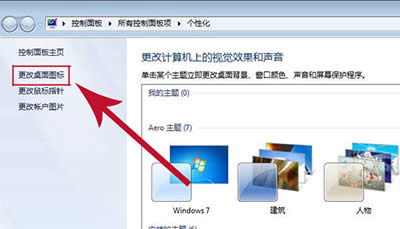 win7宽带连接 第二步,在个性化窗口下找到左边的“更改桌面图标”按钮并点击,把“网络”那一项勾上,点击确定,这样桌面上就有“网络”的快捷图标了。如图: 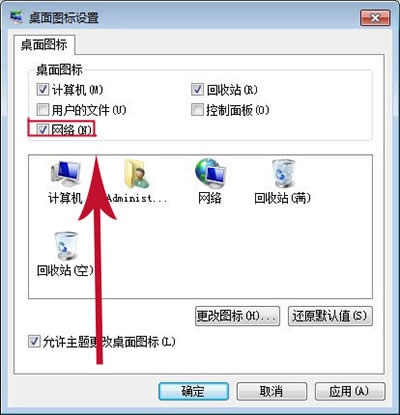 win7宽带连接 第三步,右键桌面上的“网络”,找到属性,会出现下图: 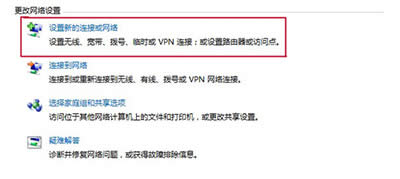 win7宽带连接 第四步,点击上图中“设置新的连接或网络”,会弹出选择一个连接选项,接着点击下面的“连接到Internet ”。 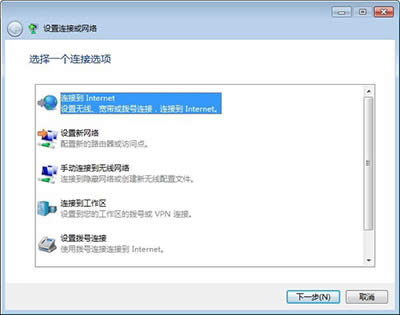 win7宽带连接 Windows 7简化了许多设计,如快速最大化,窗口半屏显示,跳转列表(Jump List),系统故障快速修复等。Windows 7将会让搜索和使用信息更加简单,包括本地、网络和互联网搜索功能,直观的用户体验将更加高级,还会整合自动化应用程序提交和交叉程序数据透明性。 |
如果想要更好地保护电脑文件的话,我们完全可以在Windows10操作系统中创建一个别人删不掉的文件
大家都知道我们建立的文件夹是可以随意被删除的,一旦文件夹被别人误删,那文件夹里面的文件可能就会丢失
小编这里要为大家带来的是关于Win8.1系统如何创建虚拟网卡的方法,大家知道,虚拟网卡可以模拟集线
xp怎么创建新的用户账户?win xp sp3安装版新建用户账户有很多种方法,可以使用CMD命令,